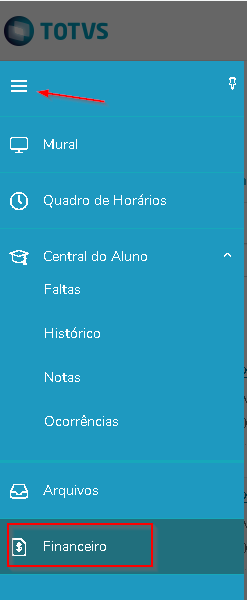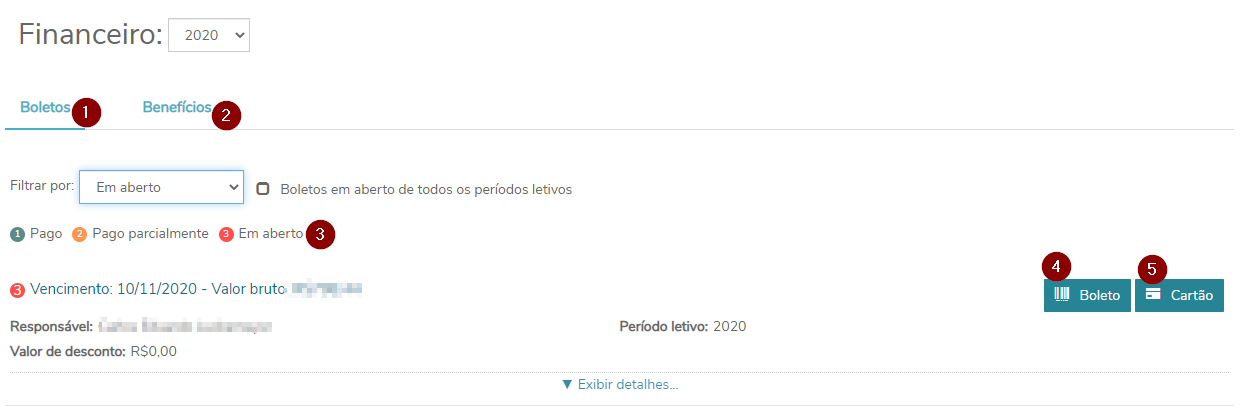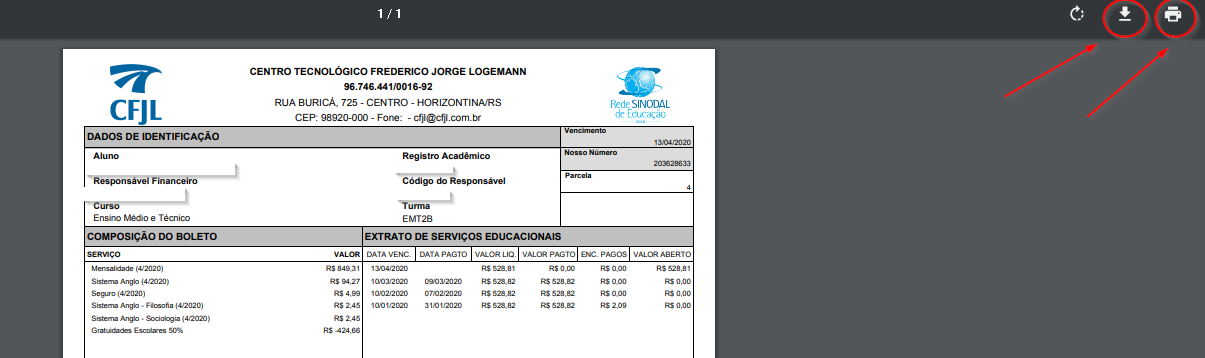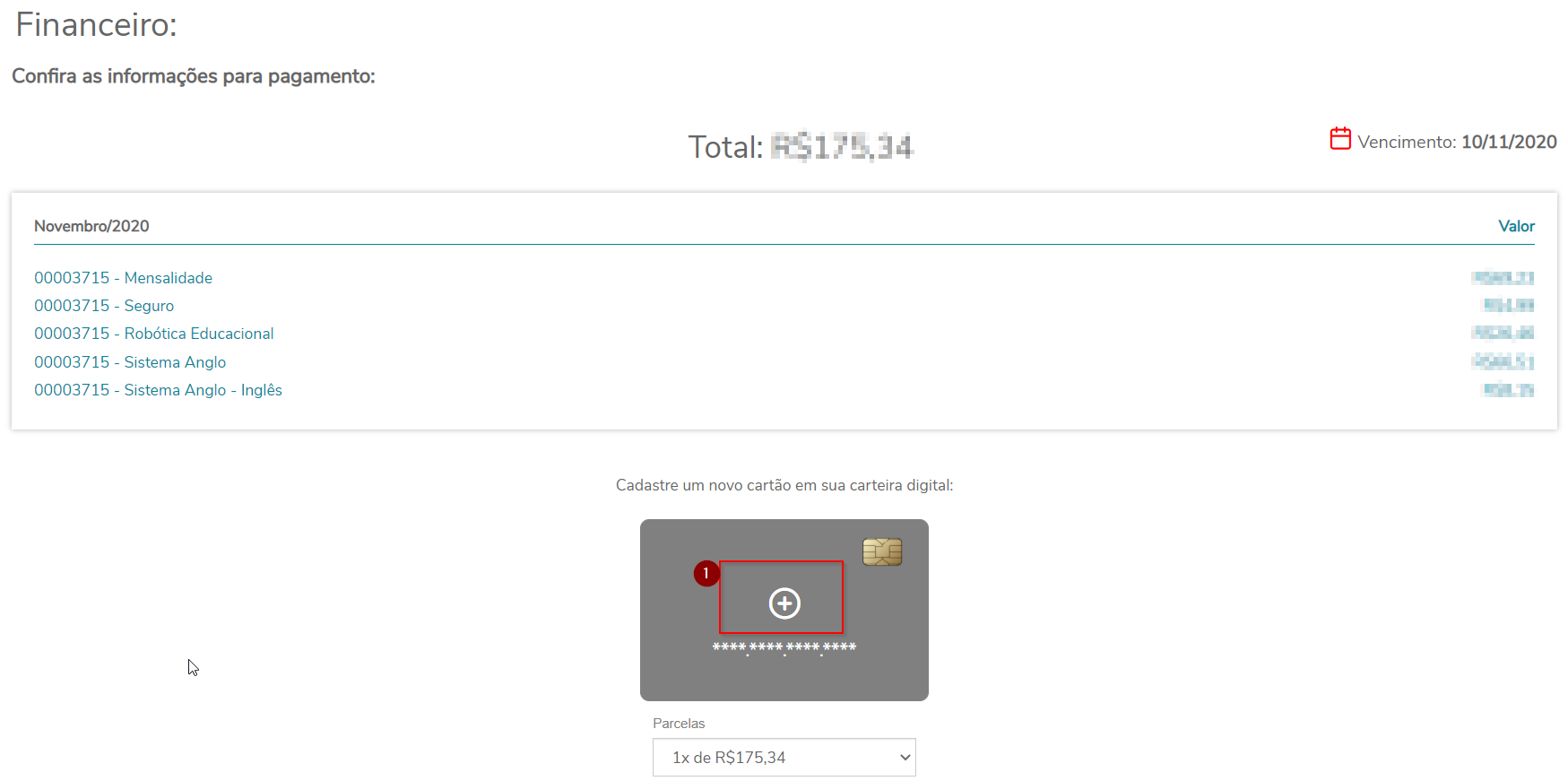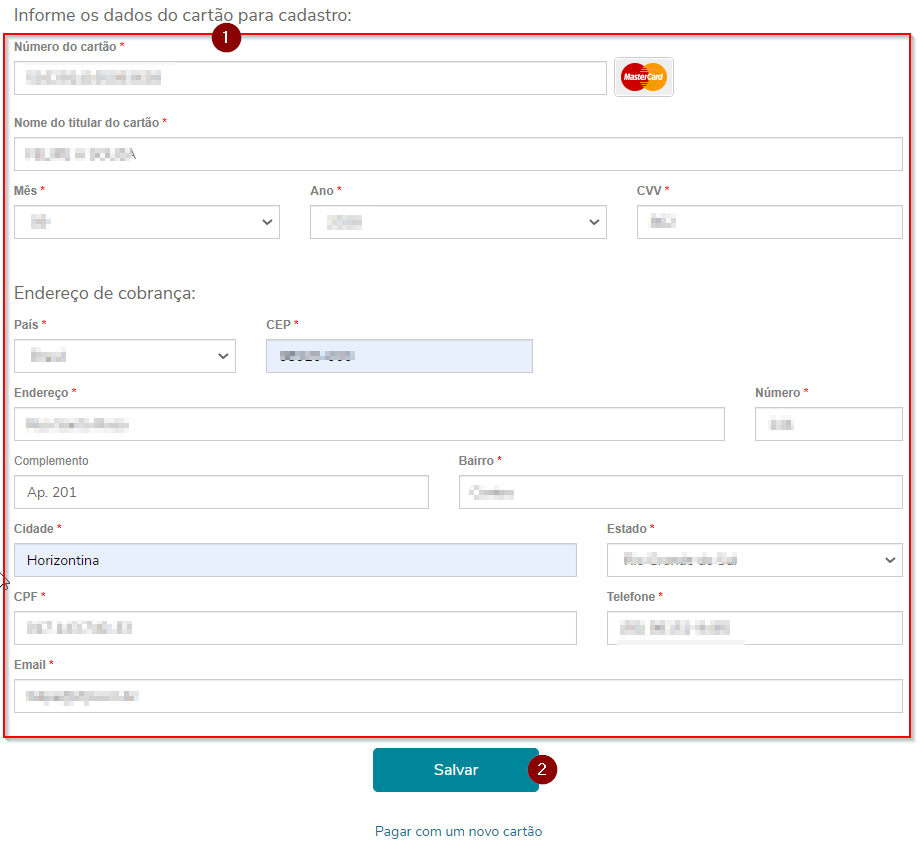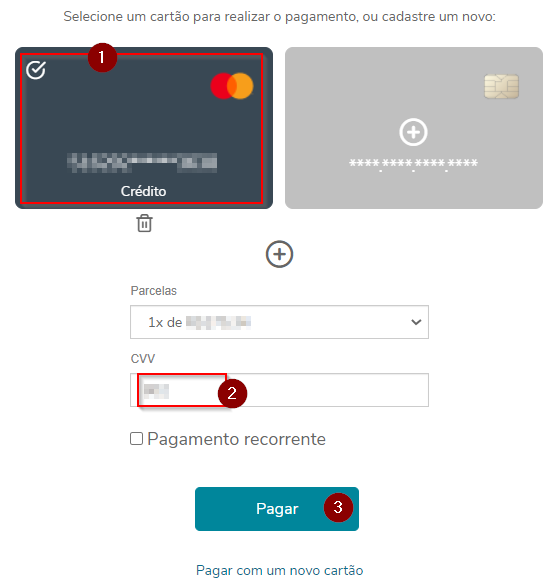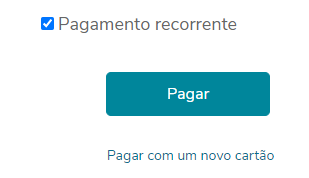Mudanças entre as edições de "Financeiro/boletos"
Ir para navegação
Ir para pesquisar
| Linha 15: | Linha 15: | ||
:[[File:ClipCapIt-200430-144404.PNG]] | :[[File:ClipCapIt-200430-144404.PNG]] | ||
| − | <br><big>'''4º)'''</big> Para pagar com o Cartão de Crédito, clique em '''Cartão'''( | + | <br><big>'''4º)'''</big> Para pagar com o Cartão de Crédito, clique em '''Cartão'''(5) como mostra na imagem acima. |
<br>Na tela, Clique sobre a imagem do cartão ('''+''') para adicionar um cartão de crédito na carteira digital (ao final dessa instrução mais informações sobre a carteira digital e sua segurança); | <br>Na tela, Clique sobre a imagem do cartão ('''+''') para adicionar um cartão de crédito na carteira digital (ao final dessa instrução mais informações sobre a carteira digital e sua segurança); | ||
:[[File:ClipCapIt-201113-135140.PNG]] | :[[File:ClipCapIt-201113-135140.PNG]] | ||
Edição das 14h09min de 13 de novembro de 2020
Esta instrução demonstra como o responsável pelo aluno pode visualizar o status financeiro e imprimir boletos para pagamento das mensalidades.
Instruções
1º) Após o acesso ao portal, clique no menu e em seguida em "Financeiro".
2º) Dentro de Financeiro, você tem os Boletos(1) e os Benefícios(2).
- Boletos: Visualização da situação mensal dos boletos referentes à matrícula do aluno, mostrando qual o status (3) de cada boleto.
- Benefícios: Visualização do benefício (bolsa) caso o aluno possuir.
3º) Para imprimir um boleto, caso estiver em aberto(4) como mostra na imagem acima, clique sobre o botão, que o boleto será gerado para impressão na sua tela.
- O boleto pode ser salvo no seu dispositivo, ou ser enviado direto para sua impressora, como preferir.
4º) Para pagar com o Cartão de Crédito, clique em Cartão(5) como mostra na imagem acima.
Na tela, Clique sobre a imagem do cartão (+) para adicionar um cartão de crédito na carteira digital (ao final dessa instrução mais informações sobre a carteira digital e sua segurança);
- Depois de clicar no + role a página para baixo;
- Informe os dados solicitados e clique no botão Salvar. Todas essas informações serão solicitadas apenas uma vez e/ou sempre que adicionar um novo cartão de crédito. A ideia é facilitar depois nos pagamentos onde será somente solicitado o CVV do cartão;
- Selecione o cartão que deseja utilizar, informe o CVV e clique no botão Pagar para realizar o pagamento;
- Importante: Se estiver pagando a mensalidade e desejar que, automaticamente, no próximo mês, a mensalidade seja paga com o mesmo cartão de crédito, marque a opção Pagamento recorrente;
- Essa opção é interessante pois não utiliza o saldo do seu cartão com todas as mensalidades. Mensalmente o sistema irá verificar os valores das mensalidades e enviar o débito a operadora do cartão.